Wo Long Fallen Dynasty Kaydedilmeyen Grafik Ayarları Nasıl Düzeltilir?
Wo Long Fallen Dynasty kullanıcılarının, oyun içi grafik ayarlarını kaydetmek istediklerinde karşılaştıkları "kaydedilmiyor" sorununu bu makalede çözüme ulaştırmaya çalışacağız.

Wo Long Fallen Dynasty kullanıcılarının, oyun içi grafik ayarlarını kaydetmek istediklerinde "kaydedilmiyor" sorunuyla karşılaşarak grafik ayarlarını hiçbir şekilde kaydedememekte. Eğer sizde böyle bir sorunla karşılaşıyorsanız aşağıdaki önerileri gerçekleştirerek sorunun çözümüne ulaşabilirsiniz.
- Wo Long Fallen Dynasty Grafik Ayarları Neden Kaydedilmiyor?
- Wo Long Fallen Dynasty Kaydedilmeyen Grafik Ayarları Nasıl Düzeltilir?
Wo Long Fallen Dynasty Grafik Ayarları Neden Kaydedilmiyor?

Wo Long Fallen Dynasty grafik ayarlarının kaydedilmeme sorunu, genellikle antivirüs programının kayıt dosyasını engellemesi veya oyunun dosyaya erişememesinden dolayı oluşmaktadır.
Elbette sadece bu sorundan dolayı değil, birçok sorundan dolayı da böyle bir hatayla karşılaşabilirsiniz.
Bunun için sizlere birkaç öneriden bahsederek sorunun çözümüne ulaştırmaya çalışacağız.
Wo Long Fallen Dynasty Kaydedilmeyen Grafik Ayarları Nasıl Düzeltilir?
Karşılaşılan bu hatayı düzeltmemiz için aşağıdaki önerileri gerçekleştirerek sorunun çözümüne ulaştırmaya çalışacağız.
1-) Antivirüs Programını Kapatın
Kullandığınız herhangi bir antivirüs programı varsa devre dışı bırakın veya tamamen bilgisayarınızdan silin. Eğer Windows Defender kullanıyorsanız devre dışı bırakın. Bunun için;
- Başlat arama ekranını açın.
- Arama ekranına "Windows güvenlik ayarları" yazarak açın.
- Açılan ekranda "Virüs ve Tehdit Koruması" seçeneğine tıklayın.
- Menü içerisinde bulunan "Fidye Yazılımına Karşı Koruma" seçeneğine tıklayın.
- Açılan ekranda "Denetimli Klasör Erişimi" seçeneğini kapatın.
Bu işlemden sonra gerçek zamanlı korumayı kapatalım.
- Başlat arama ekranına "virüs ve tehdit koruması" yazıp açın.
- Ardından "Ayarları yönet" seçeneğine tıklayın.
- Gerçek zamanlı koruma'yı "Kapalı" konumuna getirin.
Bu işlemi gerçekleştirdikten sonra Wo Long Fallen Dynasty oyun save dosyasını istisna olarak eklememiz gerekecektir.
- Başlat arama ekranına "virüs ve tehdit koruması" yazıp açın.
- Virüs ve tehdit koruması ayarları altında "Ayarları yönet" ve ardından "Dışlamalar" altında "Dışlama ekle veya kaldır" seçeneğini seçin.
- Bir dışlama ekle’yi seçin ve ardından diskinize kayıtlı "%UserProfile%/Documents/KoeiTecmo/Wolong/Savedata" klasörüne ulaşın ve seçin.
Bu işlemden sonra Wo Long Fallen Dynasty oyununu bir görev yöneticisi yardımıyla tamamen kapatarak tekrar Wo Long Fallen Dynasty oyununu çalıştırın ve kontrol edin.
2-) Dosya Bütünlüğünü Doğrulayın
Oyun dosya bütünlüğünü doğrulayarak eksik veya hatalı dosyaları taratıp indirmeyi sağlayacağız. Bunun için;
- Steam programını açın.
- Kütüphane menüsünü açın.
- Sol tarafta bulunan "Wo Long Fallen Dynasty"oyununa sağ tıklayarak "Özellikler" sekmesini açın.
- Açılan ekranda sol tarafta bulunan "Yerel Dosyalar" menüsünü açın.
- Karşılaştığımız Yerel Dosyalar menüsünde bulunan "Oyun dosyalarının bütünlüğünü doğrula" butonuna tıklayın.
Bu işlemden sonra hasarlı oyun dosyalarını tarayarak indirme işlemi gerçekleştirilecektir. İşlem bittikten sonra oyunu tekrar açmayı deneyin.
3-) Kayıt Dosyasını Read-Only Olarak Ayarlayın
Oyunun yapılandırma dosyasını "Read-Only" olarak ayarlayarak sorunu ortadan kaldırabiliriz.
- Başlat arama ekranına "Çalıştır" yazıp açın.
- Açılan ekrana "%UserProfile%/Documents/KoeiTecmo/Wolong/Savedata" yazıp enter tuşuna basın.
- Bu işlemden sonra "graphics_option.json" dosyasına sağ tıklayıp "Özellikler" seçeneğine tıklayın.
- Ardından "Genel" menüsüne ulaşın ve "Read-Only" seçeneğini etkinleştirerek "Uygula" butonuna tıklayın ve kaydedin.
Ayarı kaydettikten sonra oyunu çalıştırarak sorunun devam edip etmediğini kontrol edin.
4-) Kayıt Dosyasını Düzenleyin
Oyunun kayıt dosyası içerisini düzenleyerek hatayı ortadan kaldırabiliriz.
- Başlat arama ekranına "Çalıştır" yazıp açın.
- Açılan ekrana "%UserProfile%/Documents/KoeiTecmo/Wolong/Savedata" yazıp enter tuşuna basın.
- Bu işlemden sonra "graphics_option.json" dosyasına sağ tıklayıp "Birlikte Aç" seçeneğinin üzerine gelin ve "Notepad"e tıklayın.
- Açılan ekranda "config_type" seçeneği yanında bulunan değeri "Custom" olarak değiştirin ve kaydedin.
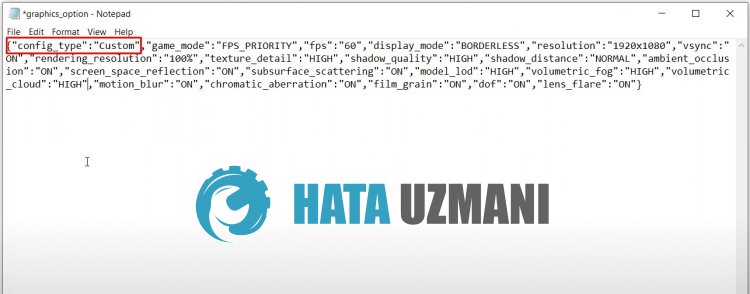
Bu işlemi gerçekleştirdikten sonra oyunu çalıştırarak kontrol edebilirsiniz.
5-) Grafik Kartı Sürücüsünü Güncelleyin
Bu gibi süreklilik haline getiren sorunlarda grafik kartında oluşan güncelleme hatasıyla karşılaşabiliriz. Bunun için grafik kartı güncellemesi yapmamız gerekecektir. Hazırsanız başlayalım.
Nvidia Ekran Kartına Sahip Kullanıcılar İçin;
- Öncelikle Nvidia firmasının çıkarmış olduğu Geforce Experience programını indirip kurulumunu gerçekleştirmemiz gerekmekte.
- İndirme ve kurulum işlemini gerçekleştirdikten sonra programımızı açarak yukarıda bulunan "Sürücüler" menüsünü açıyoruz.
- Yukarıda beliren "İndir" butonuna basarak güncelleştirmemizi indirelim.
- İndirme işlemimiz gerçekleştikten sonra hızlı kurulum butonuna basarak kurulum işlemimizi gerçekleştirelim.
- Bu işlem bittikten sonra bilgisayarınızı yeniden başlatın.
AMD Ekran Kartına Sahip Kullanıcılar İçin;
- AMD firmasının çıkarmış olduğu AMD Radeon Software programını indirip kurulumunu gerçekleştirmemiz gerekmekte.
- İndirme ve kurulum işlemini gerçekleştirdikten sonra programımızı açarak sağda bulunan sürücü ve yazılım menüsünün altında Güncelleştirmeleri Kontrol Et butonuna basarak ekran kartımızın güncel olup olmadığını kontrol ediyoruz.
- Güncelleme işlemini gerçekleştirerek bilgisayarını yeniden başlatabilirsiniz.
Grafik sürücümüzü güncelledikten ve bilgisayarımızı yeniden başlattıktan sonra kontrol edebilirsiniz.
6-) Yönetici Olarak Çalıştırın
Steam'in yönetici olarak çalışmaması, bu gibi çeşitli hatalarla karşılaşmamıza neden olabilir.
Bunun için oyunu yönetici olarak çalıştırarak sorunu ortadan kaldırabiliriz.
- Öncelikle Steam uygulamasını görev yöneticisi yardımıyla tamamen kapatın.
- Steam uygulamasına sağ tıklayın ve "Yönetici Olarak Çalıştır" seçeneğine tıklayın.
Ardından oyunu çalıştırarak kontrol edin.
Evet arkadaşlar sorunumuzu bu başlık altında çözmüş olduk. Eğer sorununuz devam ediyorsa açtığımız FORUM platformumuza girerek karşılaştığınız hataları sorabilirsiniz.
![YouTube Sunucuda Bir Sorun Oluştu [400] Hatası Nasıl Düzeltilir?](https://www.hatauzmani.com/uploads/images/202403/image_380x226_65f1745c66570.jpg)




























